Chrome бол ширээний интернетээр зочлогчдын 20 орчим хувь нь ашигладаг вэб хөтөч юм.Хэдийгээр түгээмэл боловч энэ вэб хөтөч заримдаа хэрэглэгчдэд янз бүрийн асуудал, алдааны мессежийг харуулдаг.
Эдгээр алдааны мэдэгдлүүдийн нэг нь "хост"-ын асуудал гэж нэрлэгддэг бөгөөд энэ нь таны Chrome хөтчийг ажиллахаа больж, вэб хуудсыг ачаалж чадахгүйд хүргэж болзошгүй юм.Ийм зүйл тохиолдоход та харах болноДэлгэцийн зүүн доод буланд "хостыг шийдвэрлэх" мессеж.
Доор бид танд Google Chrome-ийн "хостыг шийдвэрлэх" асуудлыг шийдэж болох алдааг олж засварлах алхмуудыг танд өгөх болно.
Google Chrome дээрх "Хостыг шийдвэрлэх" алдаа юу вэ?
Алдааг олж засварлах алхмуудыг хийхээс өмнө "хостыг шийдвэрлэх" алдаа гэж яг юу вэ?Энэ алдаа нь вэб сайтыг ачаалах боломжгүй үед дэлгэцэн дээр гарч ирнэ.Таны дэлгэц "Энэ вэб хуудас боломжгүй" гэж хэлэх ба зүүн доод талд "Хостыг шийдэж байна..." гэх мэт мессежийг харах болно.
"Шийдвэрлэх хост" хуудас юу харуулах жишээ энд байна:
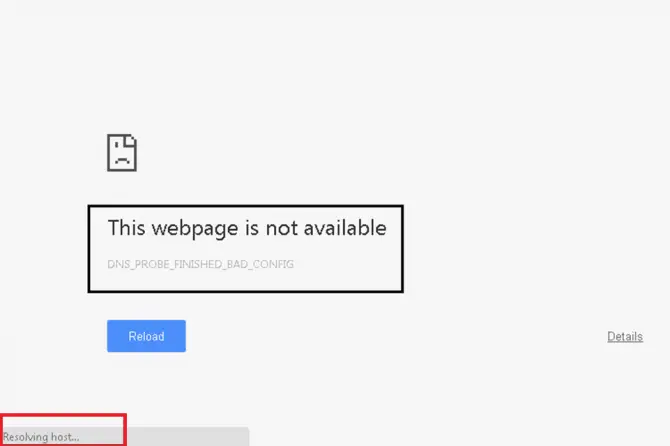
"Хостыг шийдвэрлэх" алдаа юунаас болж байна вэ?
Таныг Chrome хөтөч дээр вэб сайтын URL-г оруулахад төвөгтэй процесс тохиолддог.Технологи дэвшилттэй, үйл явц нь хурдан бөгөөд энгийн мэт санагдаж болох ч таны компьютер вэб сайт руу нэвтрэхээс өмнө хийх ёстой маш олон зүйл бий.Энэ нь үйл явцад зарим асуудал гарч болзошгүй гэсэн үг юм.
Нэгдүгээрт, таны оруулсан URL-г таны компьютер таних IP хаяг болгон хувиргах ёстой.Энэ нь домэйн нэрийн системд (DNS) тохиолддог.DNS нь хаягийн дэвтэр шиг ажилладаг олон талт өгөгдлийн шатлал бөгөөд таны компьютер хаашаа явах гэж байгааг нь олоход тусалдаг.
Таны компьютер таны оруулсан URL-тай тохирох IP хаягийг олсны дараа вэб хуудсыг харуулахын тулд хөтөч рүү IP хаягийг илгээх боломжтой.
Хэлтэй адил, хэрэв таны компьютер нэг хэлээр ярьж, өөр хэлийг хүлээн авбал таны компьютер үүнийг хөрвүүлэх боломжгүй тул асуудал үүсгэж болно.Ийм зүйл тохиолдох олон шалтгаан бий:
- Хадгалагдсан DNS кэш нь шинэ IP хаягтай таарахгүй байна.
- Таны ISP DNS сервертэй зөрчилдсөн өөрчлөлтүүдийг хийсэн байна.
- Таны интернетийн үйлчилгээ үзүүлэгч (ISP) найдваргүй DNS серверүүдийг тохируулсан байна.
- DNS тохиргоо өөрчлөгдсөн.
"Хостыг шийдвэрлэх" алдааг засах 5 батлагдсан арга
Одоо бид таны компьютер яагаад ийм алдаатай тулгарч болох талаар үндсэн ойлголтуудыг авч үзсэн тул таны компьютерийн асуудлыг судлах цаг болжээ.Доор бид "хостыг шийдвэрлэх" алдааг шийдвэрлэхэд тань туслах таван боломжит шийдлийг нэгтгэсэн болно.
Google Chrome дахь DNS кэшийг цэвэрлэ
Хостыг шийдвэрлэх эхний алхам бол вэб хөтөч дээрх DNS кэшийг цэвэрлэх явдал юм.DNS кэш нь таны өмнө зочилж байсан сайтуудыг олоход туслахын тулд таны компьютерт агуулгыг хадгалдаг.Сайт серверээ өөрчилсөн ч таны компьютер хуучин, хуучирсан мэдээлэлд хандахыг оролдсоор байгаа нь буруу зүйл болж болох юм.
Таны компьютер зөв домэйн нэрийг олоход туслахын тулд түүний кэшийг цэвэрлэхийг оролдож болно.
- Chrome хөтчөө нээнэ үү.
- Хаягийн талбар дээр товшоод оруулна уу:chrome: // net-internals / # dns
- Enter товчийг дарснаар та доорх зурагт үзүүлсэн хуудас руу шилжих болно.
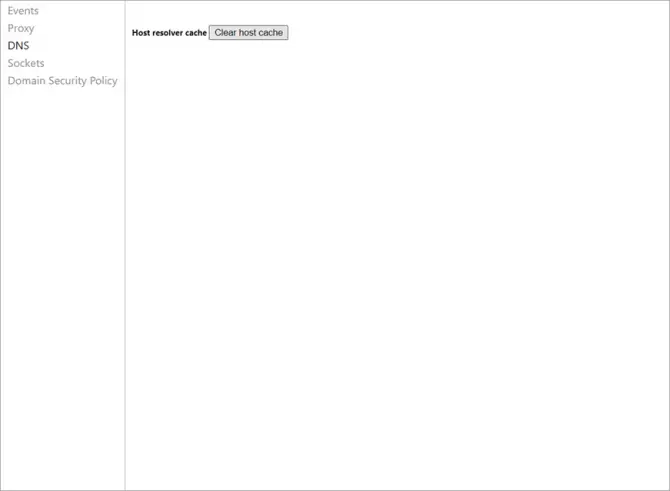
- дарна уузүүн цэсэндDNS
- дараа нь хайж олоорой гэж хэлдэгХост кэшийг цэвэрлэхбайр суурь.Кэшийг цэвэрлэхийн тулд товчлуур дээр дарна уу.
- Chrome-г хааж, хөтчөө дахин эхлүүлснээр алдааг шийдэж байгаа эсэхийг шалгаарай.
DNS серверээ Google Public DNS болгож өөрчил
Хэрэв дээрх шийдлүүд ажиллахгүй бол таны хийж болох дараагийн зүйл бол компьютерийнхээ анхдагч DNS-г өөрчлөх явдал юм.Таны интернетийн үйлчилгээ үзүүлэгч (ISP) таны компьютерийг анхдагч DNS-ээр автоматаар хангадаг.Гэхдээ заримдаа энэ анхдагч DNS тохиргоо тогтворгүй эсвэл найдваргүй байдаг.Энэ тохиолдолд та найдвартай DNS руу шилжихийг оролдож болноGoogle үзэгчид DNS.
- Нэгдүгээрт, даржWindows түлхүүрэсвэл "товших"Эхлэх цэсХайлтын талбарт хандах.
- Тэндээс " хай" ncpa.cpl "болон дарна уу"Нээлттэй".
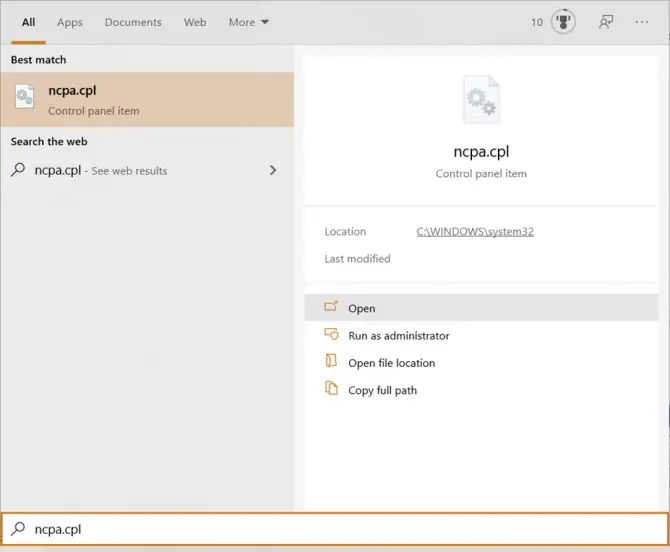
-
- Дэлгэцийг олох " Интернет протоколын хувилбар 4 (TCP/IPv4) ” зүйлийн сонголт дээр дарж, дараа нь товшино ууАтрибутууд.
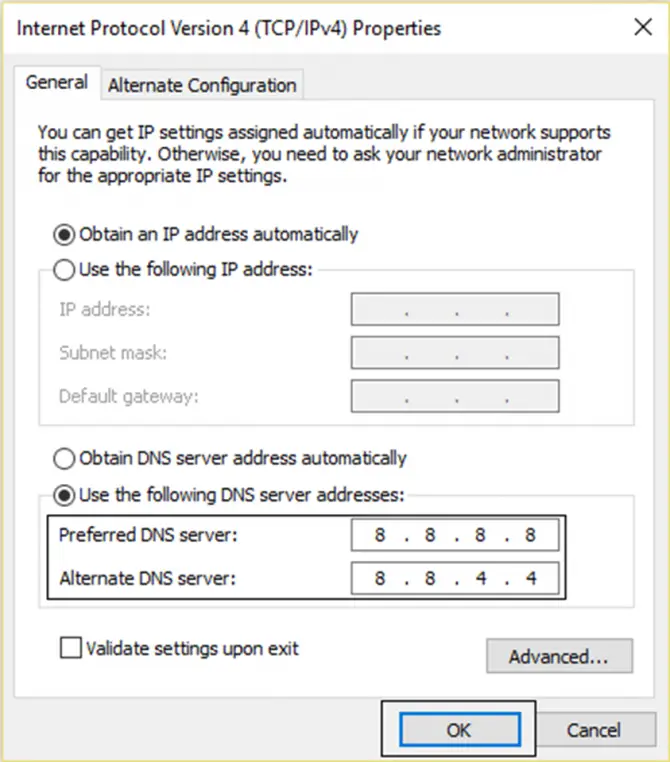
- "-г сонгосноорДараах DNS серверийн хаягуудыг ашиглана уу:" DNS серверийг гараар сонгох баСонгосон DNS серверийг оруулна уу8.8.8.8 , өөр DNS серверийг оруулна уу8.8.4.4.
- Дуусаад товшино ууOK, дараа нь шалгахын тулд Chrome хайлтын талбарт URL-г оруулна уу.
Хэрэв алдааны мэдэгдэл гарч ирсээр байвал дараагийн боломжит шийдэл рүү очно уу.
TCP/IP-г сэргээж, дахин тохируулна уу
Таны оролдож болох дараагийн зүйл бол TCP/IP-г дахин тохируулах явдал юм.TCP нь Transmission Control Protocol, IP нь Internet Protocol гэсэн үгийн товчлол юм.Эдгээр протоколууд нь хоёр өөр компьютерийн сүлжээнд холбогдоход туслах үүрэгтэй.Хэрэв сүлжээнүүдийн аль нэг нь унтарвал заавар хүлээн авах боломжгүй тул "хостыг шийдвэрлэх" алдаа гарна.
Иймэрхүү асуудлуудыг шийдвэрлэхийн тулд та администраторын даалгавруудтай холбоотой илүү дэвшилтэт алдааг олж засварлах арга техникийг гүйцэтгэхийн тулд Тушаалын мөрийг ашиглах хэрэгтэй болно.Алхам алхмаар явцгаая.
- Эхлээд гар дээр дарWindows түлхүүрэсвэл дарна ууЭхлэх цэс.
- хайх замаар " cmd " Command Prompt таб руу нэвтрэх.
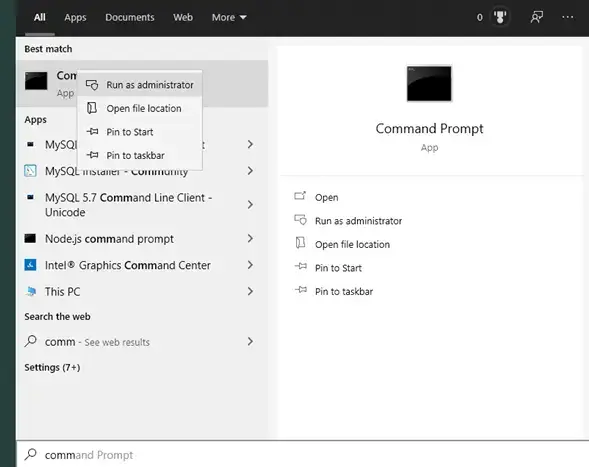
-
- Тэндээс та харах болно"администратороор ажиллуулах" сонголт.Үүнийг дарж командын мөрөнд хандана уу.
- Тушаал хүлээх мөрөнд хандсаны дараа дараах зүйл бүрийг болон гэж бичнэ үүкоманд бүрийн дараа дарна ууАдминистраторын ажлыг дуусгахын тулд оруулна уу:
- ipconfig / release
- ipconfig / flushdns
- ipconfig / шинэчлэх
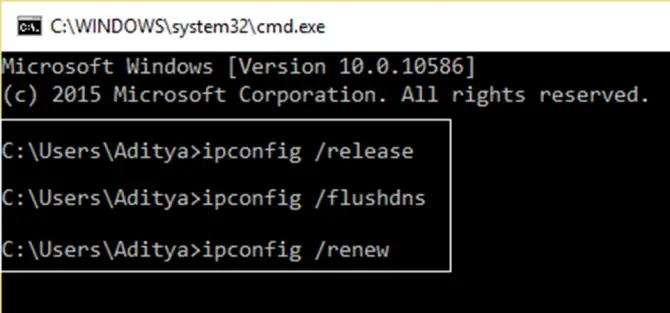
- Эцэст нь та компьютерээ дахин эхлүүлж, алдаа амжилттай шийдэгдсэн эсэхийг шалгахын тулд Google Chrome-д хандах хэрэгтэй.
Автоматаар гүйцээх хайлт болон URL тохиргоог идэвхгүй болгох
Таны оролдож болох дараагийн алдааг олж засварлах сонголт бол Chrome дахь автоматаар гүйцээх тохиргоог идэвхгүй болгох явдал юм.Google-ийн хамгийн сүүлийн үеийн шинэчлэлтүүдийн нэгэнд тэд "DNS Prediction эсвэл Prefetch-г идэвхгүй болгох" гэсэн нийтлэг шийдлийг устгасан гэдгийг тэмдэглэх нь зүйтэй.
Хэдийгээр энэ сонголтыг ашиглахаа больсон ч та автоматаар гүйцээх хайлтыг идэвхгүй болгох боломжтой бөгөөд энэ нь таны компьютерийг хадгалсан, буруу хайлтын хэллэг, URL хаяг руу нэвтрэхээс сэргийлж чадна.Chrome нь автоматаар бөглөх функцийг ашигладаг тул та вэб сайт руу хурдан нэвтрэх боломжтой.Энэ нь таны зочилсон хуудсуудын хаягийг күүки өгөгдөл болгон хадгалах замаар хийдэг.
Хадгалсан өгөгдөл нь таныг өмнө нь зочилсон вэбсайтаа олоход хялбар болгодог ч таны компьютер өөрчлөгдсөн вэбсайтуудын URL болон IP хаяг руу нэвтрэхийг оролдож болзошгүй тул таны компьютер "хостыг шийдвэрлэх" асуудал үүсгэж болзошгүй. серверүүд.Үүнийг засахын тулд Google Chrome дээрх хайлтууд болон URL-уудыг автоматаар бөглөхийг идэвхгүй болгож үзнэ үү:
- Эхлээд Chrome хөтчөө нээнэ үү.
- Хаягийн мөрөнд оруулна уу:chrome: // тохиргоо / syncSetup
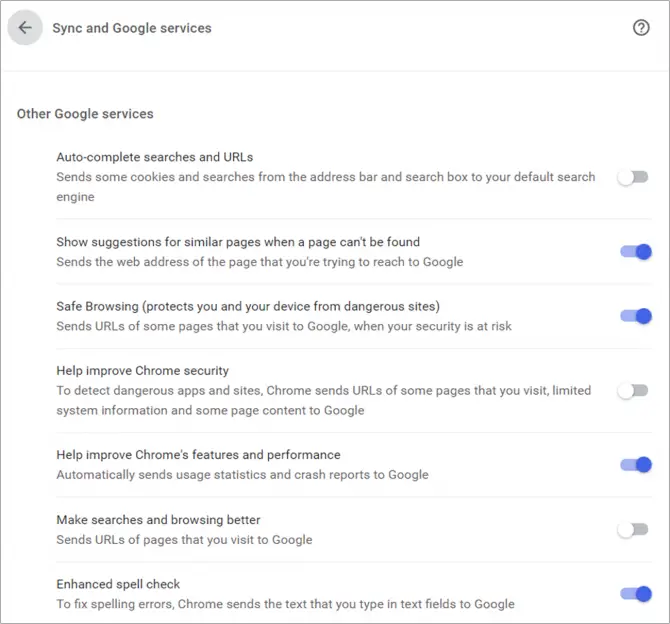
- "Хайлт болон URL-уудыг автоматаар бөглөх"-г унтраа. "шилж.
Энэ функцийг унтраасны дараа хөтчөө дахин эхлүүлж, алдаа гарч буй вэбсайт руу зочилж үзээрэй.Хэрэв энэ алхам ажиллахгүй бол компьютерийнхээ "Хостыг шийдвэрлэх" алдааг шийдэхийн тулд манай сүүлчийн сонголт руу очно уу.
LAN тохиргоог өөрчлөх
Таны оролдож болох өөр нэг зүйл бол компьютерийнхээ LAN тохиргоог өөрчлөх явдал юм.Дотоод сүлжээ (LAN) нь олон итгэмжлэгдсэн төхөөрөмжийг нэг сүлжээнд холбох боломжтой хувийн бизнес, гэрт байнга ашиглагддаг сүлжээ юм.
Гэсэн хэдий ч заримдаа LAN тохиргоог хэт олон төхөөрөмжийг нэг дор ашиглахаас сэргийлж тохируулсан тохиолдолд асуудал үүсгэж болно.Энэ нь таны компьютер хүлээн авч буй IP хаягийг төөрөлдүүлж болзошгүй.
LAN тохиргоог өөрчлөхийн тулд дараах алхмуудыг дагана уу.
- Chrome хөтчийг дахин нээж, гурван цэгийн дүрс дээр дарна уу.
- руу явахтохируулахмөн нээлттэйдэвшилтэтХэсэг.
- зүүн цэсэндсонгохсистем.
- Тэндээс та "товшихыг хүсэх болно.Компьютерийнхээ прокси тохиргоог нээнэ үү"Гэж бичжээ.
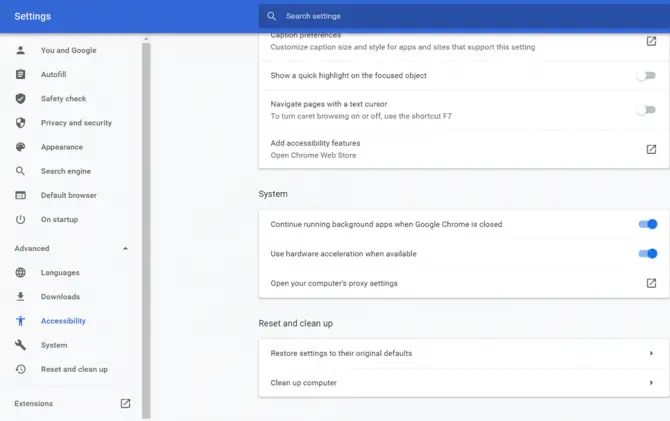
-
- Энэ нь таны компьютерийн прокси тохиргооны дэлгэцийг нээх болно.
- Та үүнийг батлах хэрэгтэй"автоматИлрүүлэх тохиргоо” сонголт.
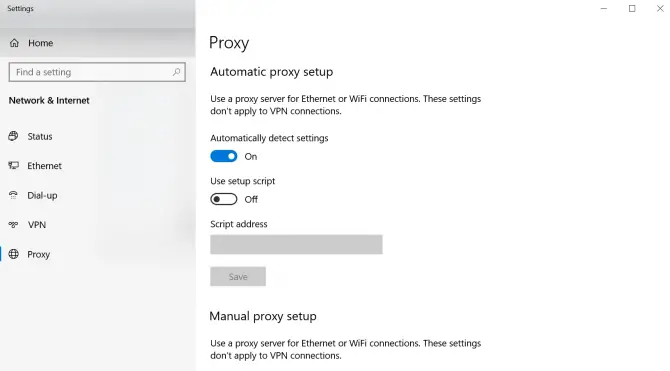
- Энэхүү алдааг олж засварлах шийдэл ажиллаж байгаа эсэхийг шалгахын тулд компьютерээ дахин эхлүүлнэ үү.
Хэрэв миний компьютер алдаа гарсаар байвал яах вэ?
Хэрэв та дээрх бүх шийдлүүдийг давсан бөгөөд таны компьютер "Хостыг шийдвэрлэх" алдааг харуулсаар байвал ISP-тэй холбоо барина уу.Таныг дуудах үед хөтөч дээр ачаалагдахгүй URL-уудын жагсаалт байгаа эсэхийг шалгаарай.Тэд яагаад зарим вэбсайтыг үйлчилгээнээсээ хааж байгааг ойлгохын тулд асуудлыг судлах боломжтой бөгөөд асуудлыг нэг удаа, бүрмөсөн засна гэж найдаж байна.


![Google Chrome-ын үндсэн имэйлийг өөрчлөх [Өөрчлөгдсөн] Google Chrome-ын үндсэн имэйлийг өөрчлөх [Өөрчлөгдсөн]](https://infoacetech.net/wp-content/uploads/2021/06/5706-photo-1578589315522-9e5521b9c158-150x150.jpg)

![Google Chrome нууц үгийг iPhone, iPad дээр хэрхэн авах вэ [Автоматаар бөглөх нууц үг] Google Chrome нууц үгийг iPhone, iPad дээр хэрхэн авах вэ [Автоматаар бөглөх нууц үг]](https://infoacetech.net/wp-content/uploads/2021/07/5885-How-to-Get-Google-Chrome-Passwords-on-iPhone-iPad-AutoFill-from-any-app-150x150.png)





![Windows хувилбарыг хэрхэн харах вэ [маш энгийн]](https://infoacetech.net/wp-content/uploads/2023/06/Windows%E7%89%88%E6%9C%AC%E6%80%8E%E9%BA%BC%E7%9C%8B-180x100.jpg)

